
|
Avidemux と一緒に Openshot 私のお気に入りのショーのXNUMXつ ビデオを編集する またはそれを別の形式に変換し、今回はそれを使用して重いビデオの解像度を1080pから720pに下げました 高品質の維持 そしてそれをする もっと 光 私のプレーヤーのために。 |
高解像度のビデオのビットレートが非常に高く、適度なプレーヤーがそれらを流暢に再生できない場合や、テレビの解像度が再生するビデオほど高くない場合、または単に映画に多くの時間を費やしたくない場合がありますスペース。 と Avidemux少しのコーディングとフィルターを適用して画像のサイズを変更することで、品質を大幅に低下させることなく、はるかに小さいサイズを取得できます。
まず、Avidemuxをインストールします。
sudo apt-get インストール avidemux
cliバージョンとqtバージョンがありますが、私たちの言語に翻訳されていないため、KDEでも機能し、依存関係があまりないgtkバージョンをお勧めしますが、それらをインストールする場合は、次のように入力します。
sudo apt-get install avidemux-qt
ó
sudo apt-get インストール avidemux-cli
今、私たちはからプログラムを実行します メニュー、 中で サウンドとビデオ。 クリック オープン 編集するソースビデオを選択するには、対応するウィンドウが開いてファイルを探索し、mp4ビデオを選択します。
h.264が検出されたので、[セーフモードを使用]をクリックします。
次に、コーデックではMPEG4 AVCを選択し、フィルターではMplayer Resizeを選択して目的のサイズを調整し、最後にオーディオコーデックではコピーして変更しないことを選択します。 フィルタウィンドウから結果をプレビューでき、目的の名前で保存するだけで済みます。
このウィンドウが表示され、観察可能なデータでエンコードされていることが示されます。
ご覧のとおり、プロセスは快適でシンプルであり、プログラムは非常にうまく機能します。

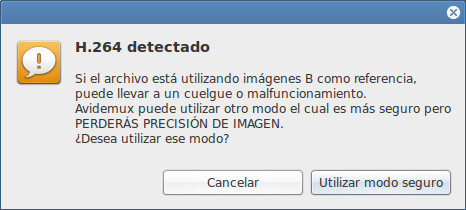

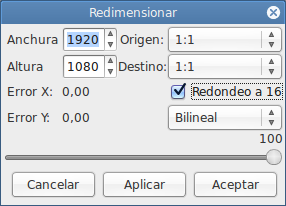
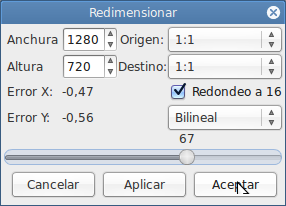


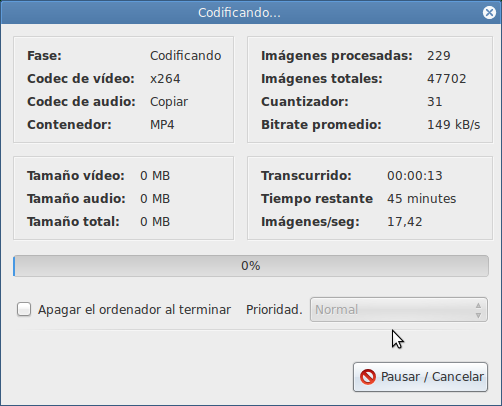
Avidemuxの指導に感謝します。私にとって非常に役立つと思います。 今、私はチャプターによるオープンショットのXNUMXつ、ハハハをプレイして、誰かが励まされているかどうかを確認していました。
よろしく
良い説明ですが、.swfのビデオを.mpeg4または.aviに変換するのを手伝っていただければ幸いです。
OpenShotの使い方がまだわかりませんか? 非常に悪い、レオ、非常に悪いxDD
Hehehe…少し前にHardRock Hallelujahのビデオをカットしたり、トランジションを追加したりしようとしましたが、深刻なことは何もありませんでした。 真実はそれがまったく難しいことではないということです、しかしもう少し深刻なことをすることはそうではありません。
同様の方法で行われます。詳しく説明します
あなたが探しているのが(それらに変更を加えることなく)単にビデオを変換することであるならば、私はあなたがより単純なコンバーターを使うことができると思います。
私は読むことをお勧めします:
http://usemoslinux.blogspot.com/2010/05/interfaz-para-ffmpeg-que-permite.html
http://usemoslinux.blogspot.com/2011/06/yakito-excelente-conversor-de-archivos.html
http://usemoslinux.blogspot.com/2010/02/ffmpeg-conversion-de-formatos.html